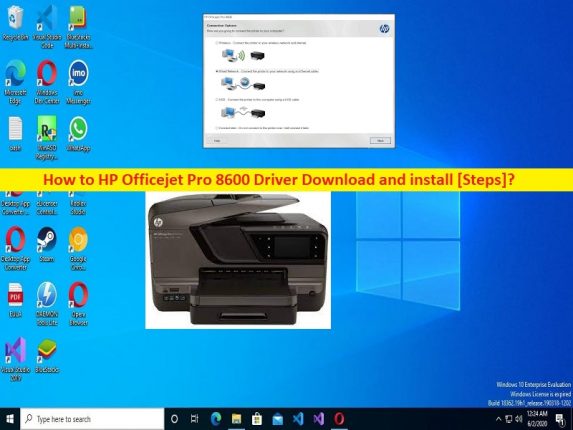
Windows10/11にHPOfficejetPro 8600ドライバーをダウンロードしてインストールするためのヒント:
この投稿では、HP OfficejetPro8600ドライバーをダウンロードしてWindows10/11にインストールする方法について説明します。あなたはそうするための簡単なステップ/方法で案内されます。議論を始めましょう。
Windows10/11の「HPOfficejetPro8600ドライバー」とは何ですか?
「HPOfficejetPro8600プリンタードライバー」:HP Officejet Pro 8600プリンターはオールインワンプリンターであり、人気があり、優れています。このシリーズのプリンターには、HP Officejet Pro 8600 e-All-in-Oneプリンター-N911a、HP Officejet Pro 8600 Plus e-All-in-Oneプリンター-N911g、およびHP Officejet Pro 8600Premiume-All-inを含む3つのモデルが含まれます。 -1台のプリンター-N911n。
HP Officejet Pro 8600プリンタードライバーは、コンピューターにインストールされているHP OfficejetPro8600プリンターとオペレーティングシステムを通信するために必要な重要なソフトウェアです。印刷目的でHPOfficejetPro8600プリンターをWindows10コンピューターに接続または接続する場合は、プリンターの適切な機能を使用するために、HP OfficejetPro8600プリンタードライバーがデバイスに正しくインストールされていることを確認する必要があります。
コンピューターにHPOfficejetPro 8600プリンタードライバーがない、破損している、古くなっている、または互換性がない場合、HP Officejet Pro 8600プリンターが印刷または機能しない、HP Officejet Pro 8600プリンターが検出/認識されない、その他の問題が発生する可能性があります。そのため、コンピューターでHP Officejet Pro 8600プリンターの操作に関連する問題に直面したくない場合は、コンピューターでHP OfficejetPro8600プリンタードライバーの更新が必要です。ドライバーを取得する手順に進みましょう。
HP OfficejetPro8600ドライバーをダウンロードしてWindows10/11にインストールする方法
方法1:公式サイトからHP OfficejetPro8600プリンタードライバーをダウンロードしてインストールします
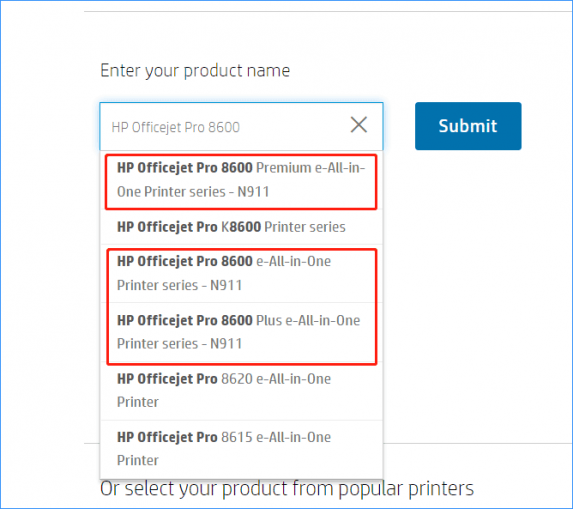
ステップ1:ブラウザーを開き、‘https://support.hp.com/hk-en/drivers’ページまたは「HPソフトウェアとドライバーのダウンロード」ページの公式にアクセスして、「プリンター」をクリックします。
ステップ2:検索ボックスに「HPOfficejet Pro 8600」と入力し、利用可能なオプションから「Pro 8600、Pro 8600 Premium、またはPro8600Plus」を選択します
手順3:プリンタのドライバのダウンロードに移動します。ダウンロードする前に、オペレーティングシステムを選択してください。 HP OfficejetPro8600プリンターが同じドライバーを使用していることに気付くかもしれません
ステップ4:ダウンロードしたら、ダウンロードしたドライバーセットアップファイルをダブルクリックし、画面の指示に従ってインストールを完了します。インストールが完了したら、コンピューターを再起動して、正常に動作するかどうかを確認します。
方法2:デバイスマネージャーを介してHP OfficejetPro8600プリンタードライバーを更新する
手順1:HP OfficejetPro8600プリンターがコンピューターに正しく接続されていることを確認します。 Windowsサーチボックスを介してWindowsPCで「デバイスマネージャ」を開き、「プリンタ」または「印刷キュー」カテゴリを展開します
ステップ2:プリンター/ HP Officejet Pro 8600プリンターを右クリックし、[ドライバーの更新]を選択し、画面の指示に従って更新を完了します。更新したら、コンピューターを再起動して、機能するかどうかを確認します。
方法3:WindowsPCにHPOfficejetPro8600プリンタードライバーの更新プログラムをダウンロードまたは再インストールする[自動的に]
自動ドライバー更新ツールを使用して、HP OfficejetPro8600プリンタードライバーの更新を含むすべてのWindowsドライバーの更新を試みることもできます。このツールは、下のボタン/リンクから入手できます。
⇓自動ドライバー更新ツールを入手
「PC修復ツール」でWindowsPCの問題を修正します。
「PC修復ツール」は、BSODエラー、DLLエラー、EXEエラー、プログラム/アプリケーションの問題、マルウェアやウイルスの問題、システムファイルやレジストリの問題、その他のシステムの問題を数回クリックするだけで簡単かつ迅速に見つけて修正する方法です。
⇓PC修復ツールを入手
結論
この投稿は、HP Officejet Pro 8600プリンタードライバーのダウンロードとインストール、Windows10でのHPOfficejetPro8600ドライバーのダウンロードを簡単な方法で行う方法に役立つと確信しています。あなたはそうするために私たちの指示を読んで従うことができます。それで全部です。提案や質問がある場合は、下のコメントボックスに書き込んでください。